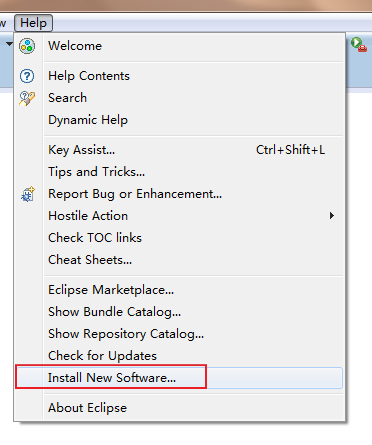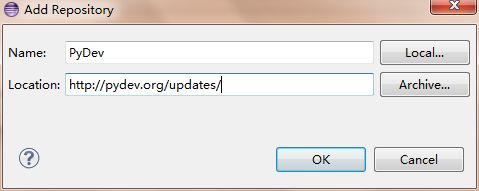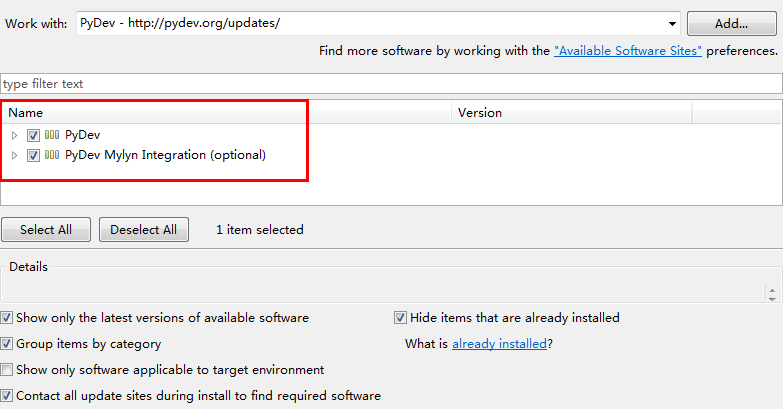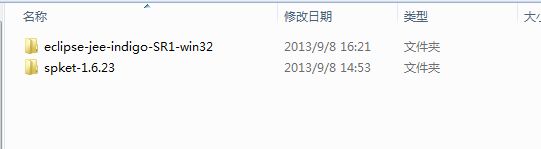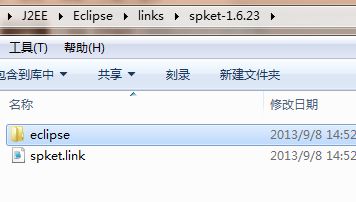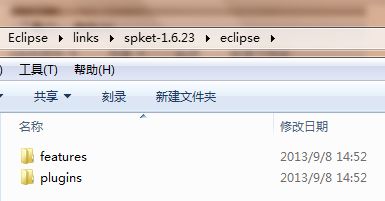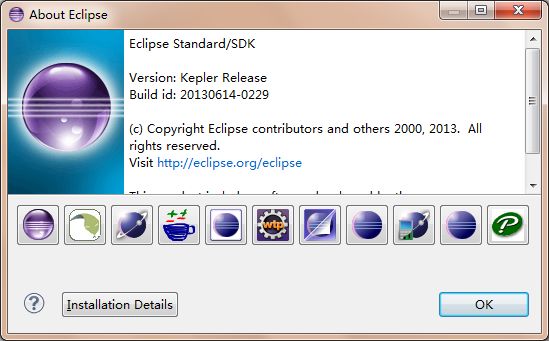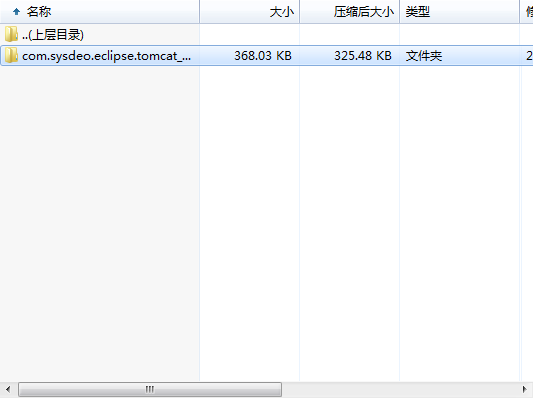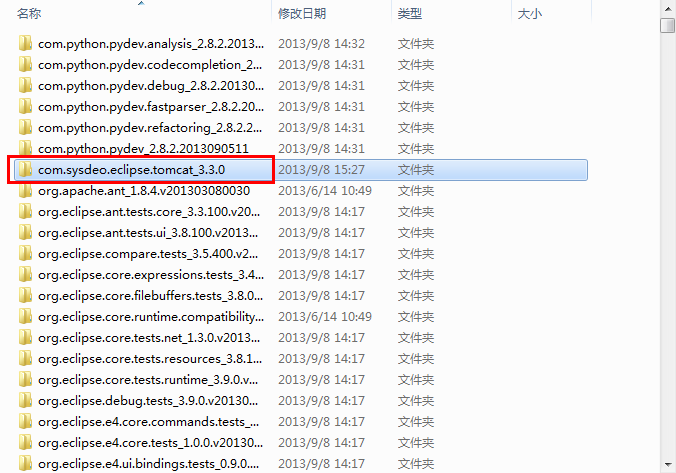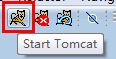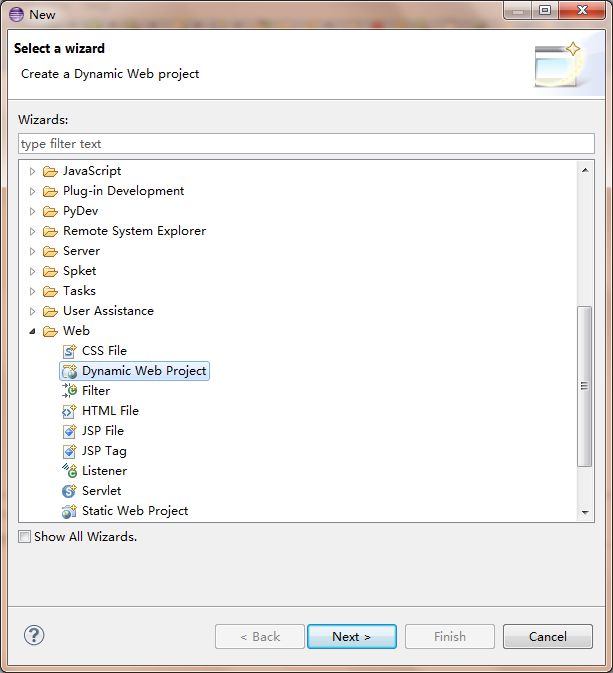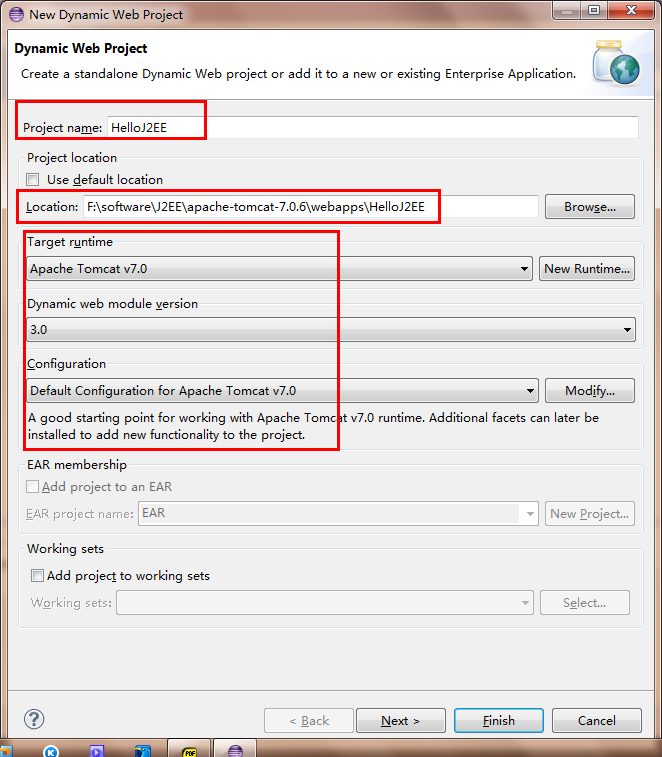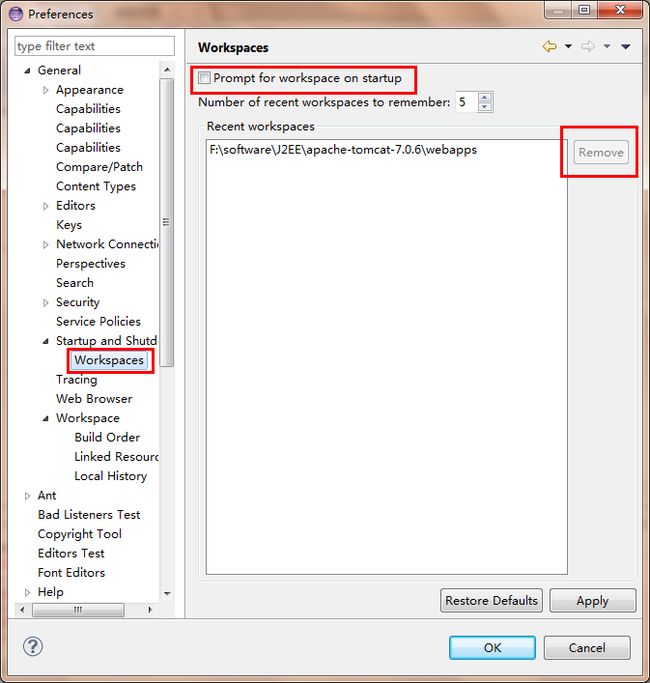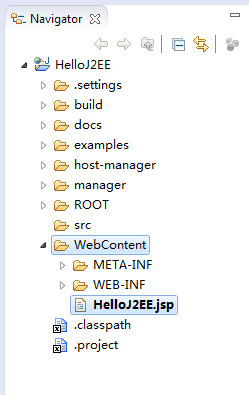J2EE环境搭建(二)安装Eclipse插件和第一个Eclipse项目
(一)安装Eclipse插件
Eclipse有很多功能很强大的插件,我现在作为一个菜鸟只知道插件的功能通常都很牛叉实用或者很有趣,那么该怎么安装Eclipse插件呢?
我使用的是Eclipse 4.3,不同版本的操作过程可能略有不同,但本质上是一致的。
方法一:在线安装
1.点击Help —— Install New Software:
2.点击Add:
3.输入Name和Location,其中Name为用户自己对插件的命名,Location为插件资源的安装网址。
4.点击OK后,等待pending结束便可以在Name下面看到搜索到的插件列表:
5.点击Next之后就是等待和确定了,没什么好说的。
方法二:手动扩展安装
在线安装的一个问题是有时候找不到可以让Eclipse直接识别的安装网址,这时候可以尝试手动扩展安装。
首先从找到的资源地址中下载插件文件。
手动安装分直接安装和扩展安装两种,手动安装时,解压文件,然后将插件中的features和plugins文件夹中的内容直接复制到Eclipse的features和plugins文件夹中,重启Eclipse即可。
但很明显,如果插件装多了,管理就会非常混乱,要进行卸载就麻烦了,所以建议使用扩展安装,尽管复杂一点。
1.在Eclipse安装路径下新建links路径:
2.在links文件夹内,建立插件名对应的文件夹(便于管理),例如:
3.在插件文件夹内新建一个link文件,例如spket.link。用记事本编辑该文件,指定插件的路径:
path=搞定,重启eclipse就可以了。
可以在Window —— Preferences或Help —— About Eclipse中查看。
(二)第一个Eclipse项目:Hello J2EE
首先在Eclipse中配置Tomcat服务器。
下载Tomcat在Eclipse中的插件,例如tomcatPluginV33.zip,解压该文件:
然后将com.sysdeo.eclipse.tomcat_3.3.0文件夹直接复制到Eclipse的plugins路径下:
重启Eclipse,点解New —— Server,再选择Tomcat 7.0,再配一下路径什么的就可以了,没有什么好说的。
启动Tomcat吧:
控制台输出:
2013-9-8 22:55:57 org.apache.catalina.core.AprLifecycleListener init
信息: The APR based Apache Tomcat Native library which allows optimal performance in production environments was not found on the java.library.path: F:\software\J2EE\jdk-6u22\bin;.;C:\Windows\Sun\Java\bin;C:\Windows\system32;C:\Windows;F:\software\J2EE\jdk-6u22\jre\bin;F:/software/J2EE/jdk-6u22/bin/../jre/bin/client;F:/software/J2EE/jdk-6u22/bin/../jre/bin;F:/software/J2EE/jdk-6u22/bin/../jre/lib/i386;F:\software\ruby\bin;F:\software\J2EE\jdk-6u22\bin;C:\Windows\system32;C:\Windows;C:\Windows\System32\Wbem;C:\Windows\System32\WindowsPowerShell\v1.0\;C:\Program Files\Microsoft SQL Server\100\Tools\Binn\;C:\Program Files\Microsoft SQL Server\100\DTS\Binn\;F:\software\J2EE\jdk-6u22\bin;F:\software\J2EE\apache-ant-1.8.1\bin;F:\software\J2EE\Eclipse;
2013-9-8 22:55:58 org.apache.coyote.AbstractProtocolHandler init
信息: Initializing ProtocolHandler ["http-bio-8888"]
2013-9-8 22:55:58 org.apache.coyote.AbstractProtocolHandler init
信息: Initializing ProtocolHandler ["ajp-bio-8009"]
2013-9-8 22:55:58 org.apache.catalina.startup.Catalina load
信息: Initialization processed in 609 ms
2013-9-8 22:55:58 org.apache.catalina.core.StandardService startInternal
信息: Starting service Catalina
2013-9-8 22:55:58 org.apache.catalina.core.StandardEngine startInternal
信息: Starting Servlet Engine: Apache Tomcat/7.0.6
2013-9-8 22:55:58 org.apache.catalina.startup.HostConfig deployDirectory
信息: Deploying web application directory .settings
2013-9-8 22:55:58 org.apache.catalina.startup.HostConfig deployDirectory
信息: Deploying web application directory build
2013-9-8 22:55:58 org.apache.catalina.startup.HostConfig deployDirectory
信息: Deploying web application directory docs
2013-9-8 22:55:58 org.apache.catalina.startup.HostConfig deployDirectory
信息: Deploying web application directory examples
2013-9-8 22:55:58 org.apache.catalina.core.ApplicationContext log
信息: ContextListener: contextInitialized()
2013-9-8 22:55:58 org.apache.catalina.core.ApplicationContext log
信息: SessionListener: contextInitialized()
2013-9-8 22:55:58 org.apache.catalina.startup.HostConfig deployDirectory
信息: Deploying web application directory host-manager
2013-9-8 22:55:58 org.apache.catalina.startup.HostConfig deployDirectory
信息: Deploying web application directory manager
2013-9-8 22:55:59 org.apache.catalina.startup.HostConfig deployDirectory
信息: Deploying web application directory ROOT
2013-9-8 22:55:59 org.apache.catalina.startup.HostConfig deployDirectory
信息: Deploying web application directory src
2013-9-8 22:55:59 org.apache.catalina.startup.HostConfig deployDirectory
信息: Deploying web application directory WebContent
2013-9-8 22:55:59 org.apache.coyote.AbstractProtocolHandler start
信息: Starting ProtocolHandler ["http-bio-8888"]
2013-9-8 22:55:59 org.apache.coyote.AbstractProtocolHandler start
信息: Starting ProtocolHandler ["ajp-bio-8009"]
2013-9-8 22:55:59 org.apache.catalina.startup.Catalina start
信息: Server startup in 1089 ms下面来新建第一个Eclipse项目。
1.点击New —— Web文件夹 —— 选择Dynamic Web Project —— Next。
2.Project Name填写项目名称。Location填写项目路径,路径是任意的,如果放在Tomcat的webapps目录下,那么在省略了下面的Run on Server步骤也可以直接在Tomcat中运行该应用(已经测试过了,而且原理上也是没问题的),当然不能使用在那些要看控制台输出的程序。其他使用对应的服务器版本及其标准,注意使用Servlet 3.0标准。
附:修改Eclipse的默认workspace路径的一个方法:
打开Window —— Preferences —— General —— Startup and Shutdown —— Workspaces,如下:
可以先移除当前默认路径(点击路径,并按Remove),然后点选Prompt for workspace on startup,重启Eclipse,再重置默认路径就可以了。
3.在项目导航的WebContent目录下新建一个JSP文件:
4.在
First Web App
Hello, J2EE!